Linux vive y muere por el kernel. Si está familiarizado con el funcionamiento de GNU/Linux, Linux es el kernel. Todo lo demás son solo herramientas que interactúan con él. Estas herramientas le permiten realizar el trabajo real, pero no podrían hacer nada sin el kernel.
El núcleo de un sistema operativo es como su sistema cardiovascular. Tiendes a olvidarlo hasta que algo sale mal. No es tan frecuente, pero las actualizaciones del kernel pueden salir mal y de hecho salen mal. Cuando el kernel actualizado no le permite usar su computadora, es hora de cambiar a una versión anterior.
Arrancar en un kernel antiguo
La buena noticia si ha actualizado su kernel recientemente es que este proceso casi nunca elimina el kernel anterior. El único caso en el que eso puede suceder es si desinstaló inmediatamente el kernel anterior, lo cual no es una gran idea.
Para iniciar en una computadora más antigua, deberá reiniciar su computadora. Cuando la computadora carga GRUB, es posible que deba presionar una tecla para seleccionar opciones no estándar. En algunos sistemas, los kernels más antiguos se mostrarán aquí, mientras que en Ubuntu, deberá seleccionar «Opciones avanzadas para Ubuntu» para encontrar kernels más antiguos.
Una vez que seleccione el núcleo anterior, iniciará en su sistema. Todo debería funcionar como antes. Si aún tiene problemas, es posible que el kernel no sea el problema.
Eliminar el kernel problemático
Si ha arrancado en su computadora y todo funciona según lo previsto, es probable que el kernel actualizado sea el problema. Técnicamente, podría hacer esto cada vez que inicie su computadora, pero tiene más sentido eliminar el kernel problemático.
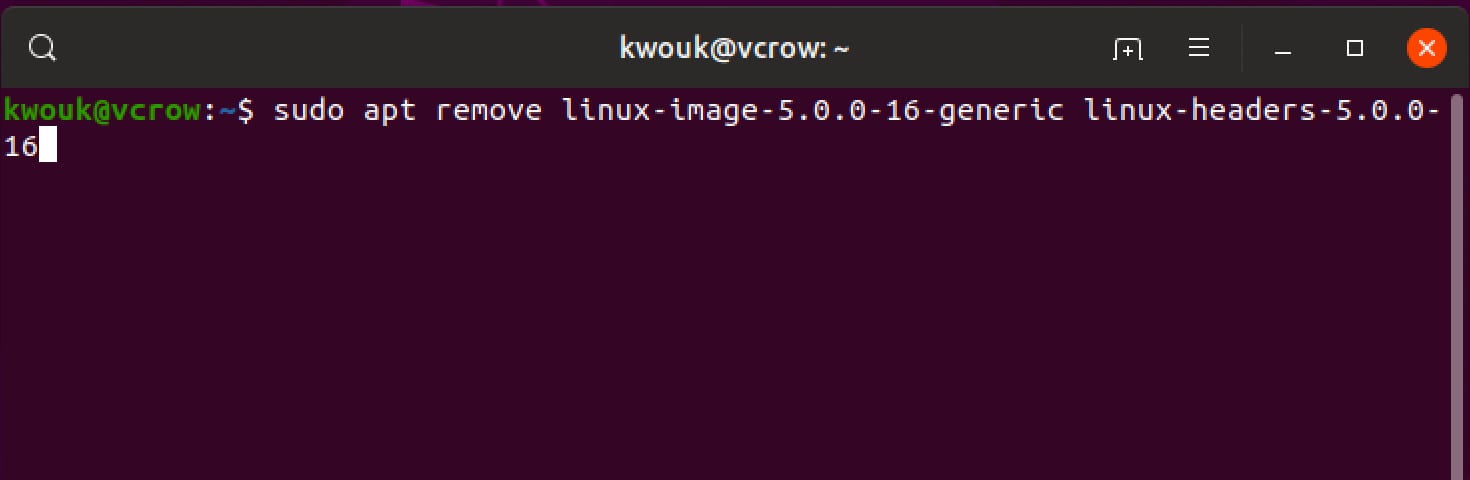
Puede hacerlo utilizando las herramientas de administración de paquetes de su distribución. Esto va a diferir según el sistema que esté utilizando. También necesitará saber la versión del kernel que desea eliminar. Esto se puede encontrar durante el arranque en la pantalla de GRUB. Para Ubuntu y otras distribuciones basadas en apt, puede usar un comando como el siguiente:
sudo apt remove linux-image-VERSION-generic linux-headers-VERSION-generic
Tendrás que reemplazar VERSION anterior con el número de versión exacto del kernel problemático que desea eliminar. Si solo desea retenerlos por un tiempo, puede usar el siguiente comando:
sudo apt-mark hold linux-image-generic linux-headers-generic
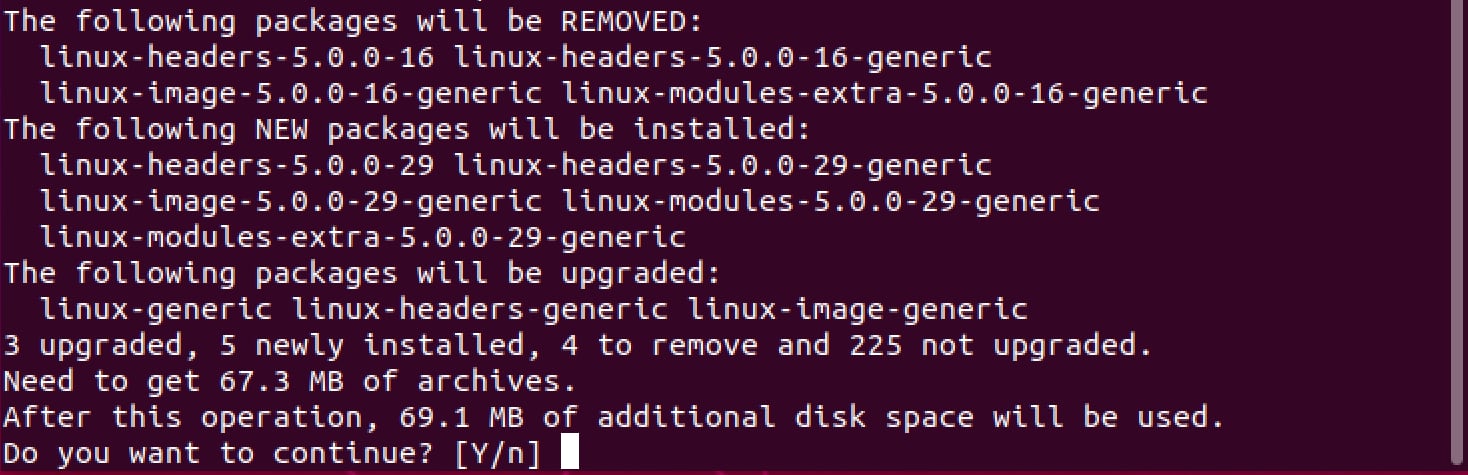
Evitar problemas futuros
Una de las formas más sencillas de evitar este tipo de problema es evitar actualizar de inmediato. Esto le dará la oportunidad de ver si aparecerán informes de usuarios que tienen problemas con el kernel. Debe estar especialmente atento a los usuarios con hardware similar al suyo.
Si la estabilidad es clave para usted, también puede optar por utilizar distribuciones LTS. Estos se actualizan con menos frecuencia, aparte de las actualizaciones de seguridad. Esto significa que puede contar con que sean más estables que su distribución promedio.
Preguntas frecuentes
¿La degradación de mi kernel romperá algo?
Cuando se trata de una parte central del sistema operativo, esta siempre es una posibilidad. Dicho esto, si solo ha actualizado, volver a un kernel anterior no debería causar demasiados problemas.
Los controladores y otro software que interactúa directamente con el kernel pueden tener errores. Si las versiones anteriores de este software se eliminaron o actualizaron, es posible que también deba degradarlas.
¿Puedo saber si una actualización del kernel funcionará en mi sistema?
Como se mencionó anteriormente, siempre es útil verificar los informes de los usuarios antes de realizar una actualización importante. Asegúrese de consultar los foros de usuarios basados en la distribución de Linux que utiliza para ver si hay usuarios que experimenten problemas importantes. Si ve que una cantidad significativa de usuarios tienen problemas, es posible que desee esperar hasta que se resuelvan antes de actualizar.
¿Cómo puedo verificar los núcleos instalados en mi sistema?
Hay varios comandos para ver qué núcleos están instalados, según la distribución de Linux que esté ejecutando. Lo siguiente funcionará en la mayoría de las versiones:
En Arch Linux y distribuciones basadas en Arch, puede usar lo siguiente:
En Ubuntu, Debian y sistemas basados en cualquiera de ellos, puede usar el siguiente comando:
dpkg --list | grep linux-image
En Red Hat, Fedora y otras distribuciones similares, puede usar el siguiente comando:
Esta no es una lista exhaustiva, pero cubre un buen número de distribuciones. Si usa otra distribución, consulte la documentación.
¿Cómo puedo saber qué kernel estoy usando actualmente?
Puede lograr esto con un simple comando. Abra una terminal y escriba el siguiente comando.
Verá una cadena con la información de la versión del kernel en ejecución. Se verá algo como esto:
Una mirada debajo del capó
Si bien la degradación es la forma más fácil de lidiar con los problemas relacionados con el kernel, no es la única forma. El núcleo no es la única parte del sistema que puede causar problemas al arrancar. Si su sistema no se inicia, puede ser increíblemente frustrante.
Buscar sus problemas en Internet puede ser útil, pero ayuda si comprende lo que sucede debajo del capó, por así decirlo. Para tener una mejor idea de lo que sucede cuando inicia su sistema, consulte nuestra guía para comprender el proceso de arranque de Linux.
